Photoshop制作非常简洁喜庆的红色2014新年贺卡
(编辑:jimmy 日期: 2025/1/16 浏览:2)
效果图虽然简单,不过里面的元素都是用手工来完成的,如立体五角星、球体,背景花纹等。而且每一部分都有非常详细的文字说明,非常适合新手学习。
最终效果

1、新建一个大小1920*1200像素的文档,RGB颜色模式,分辨率72像素/英寸。新建一个图层,双击打开图层样式,选择渐变叠加。
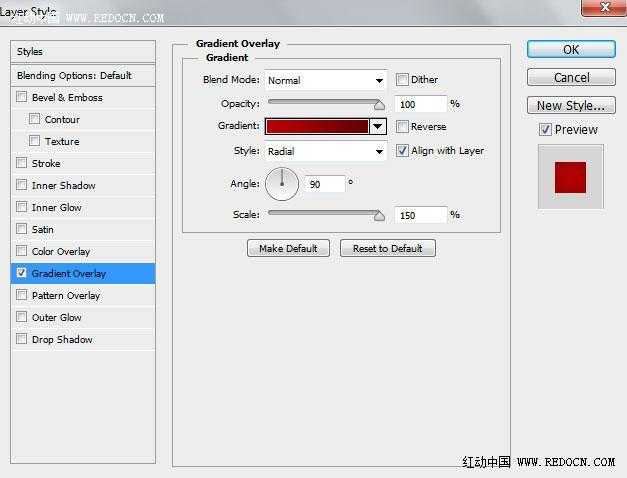


2、点这里下载雪花形状。加载到画笔里面。

3、我们将创建雪花背景图案,新建一个大小68px*76px的新文档,RGB颜色模式,分辨率为72像素/英寸。选择自定义形状工具(U),在选项栏中点击形状打开选择菜单。寻找一个下载的雪花形状,然后双击形状缩略图来选择它。
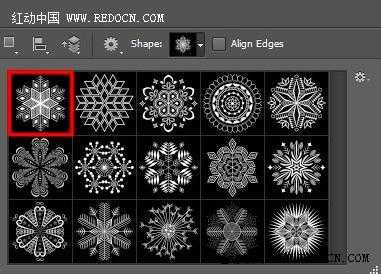
4、单击拖动来绘制雪花。颜色白色,背景层黑色。

5、隐藏黑色的背景图层,然后去编辑>定义图案。输入名称。返回到主文档,新建一个图层,去编辑>填充,在填充对话框中,使用自定图案,然后单击确定。

6、设置图层填充为21%,改变混合模式为“叠加”。
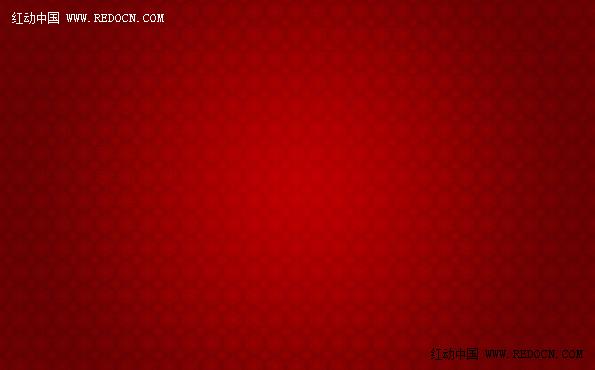
7、添加一个图层蒙版,选择黑色的软轮刷,设置不透明度为15%。
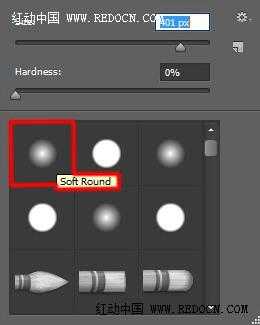
8、隐藏一些边缘部分,突出中心位置。

9、选择横排文字工具(T)。字体用FontSquirrel,设置如下。
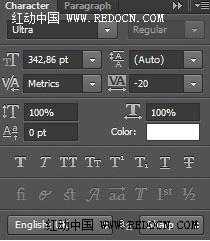
10、输入文字2014。

11、双击打开图层样式,选择内阴影,投影。
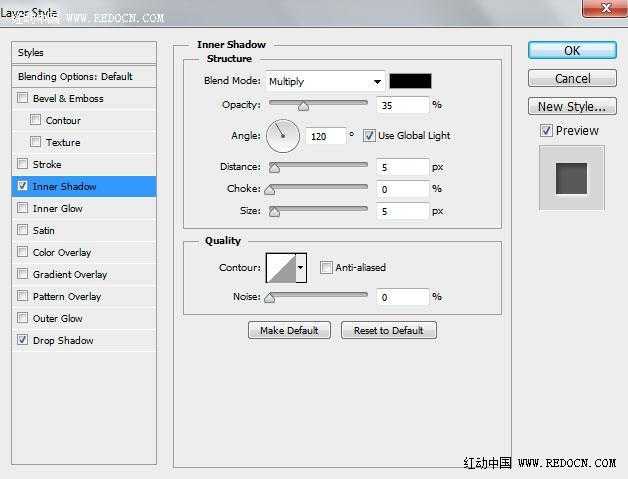


12、然后是问候语。选择横排文字工具(T)。字体FontSquirrel。设置如下。
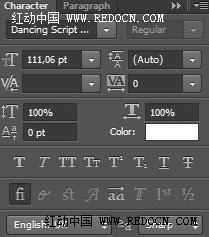
13、输入“happy new year”。

14、双击打开图层样式,选择渐变叠加,投影。设置如下。

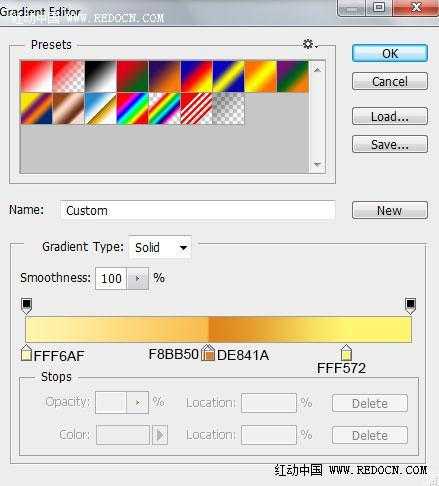
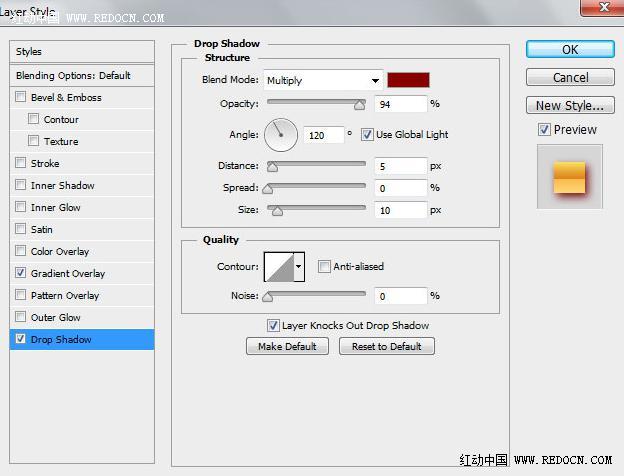

15、接下来,绘制一颗小星星,颜色#F2E18A。选择多边形工具(U),在选项栏中点击多边形选项,勾选星形,设置缩进边依据为30%。边数3。
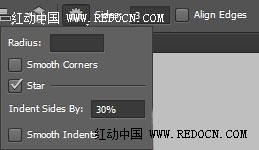
16、单击拖动来绘制星星,如图所示。

17、复制一层,按Ctrl + T旋转一下,效果如下。

18、选择钢笔工具(P)绘制下图的形状,颜色#820101。

上一页12 下一页 阅读全文
最终效果

1、新建一个大小1920*1200像素的文档,RGB颜色模式,分辨率72像素/英寸。新建一个图层,双击打开图层样式,选择渐变叠加。
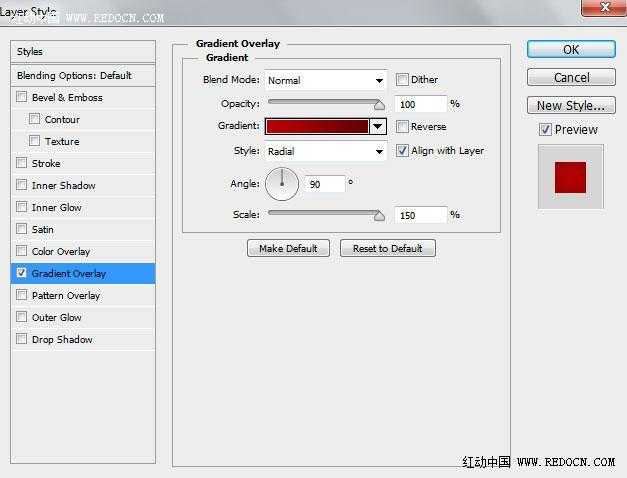


2、点这里下载雪花形状。加载到画笔里面。

3、我们将创建雪花背景图案,新建一个大小68px*76px的新文档,RGB颜色模式,分辨率为72像素/英寸。选择自定义形状工具(U),在选项栏中点击形状打开选择菜单。寻找一个下载的雪花形状,然后双击形状缩略图来选择它。
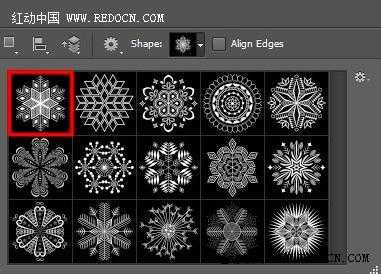
4、单击拖动来绘制雪花。颜色白色,背景层黑色。

5、隐藏黑色的背景图层,然后去编辑>定义图案。输入名称。返回到主文档,新建一个图层,去编辑>填充,在填充对话框中,使用自定图案,然后单击确定。

6、设置图层填充为21%,改变混合模式为“叠加”。
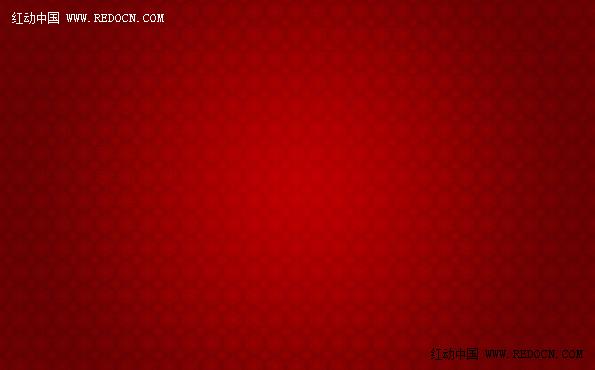
7、添加一个图层蒙版,选择黑色的软轮刷,设置不透明度为15%。
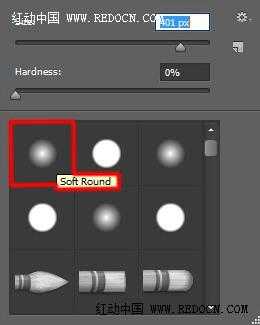
8、隐藏一些边缘部分,突出中心位置。

9、选择横排文字工具(T)。字体用FontSquirrel,设置如下。
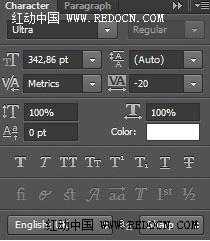
10、输入文字2014。

11、双击打开图层样式,选择内阴影,投影。
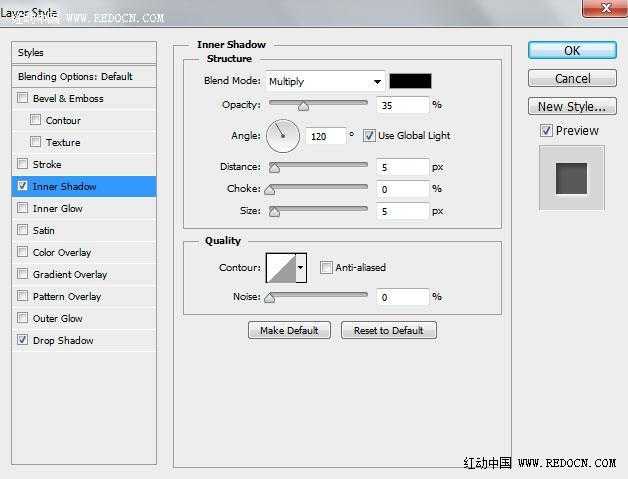


12、然后是问候语。选择横排文字工具(T)。字体FontSquirrel。设置如下。
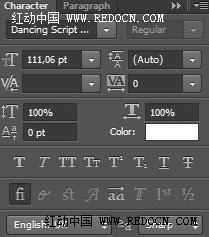
13、输入“happy new year”。

14、双击打开图层样式,选择渐变叠加,投影。设置如下。

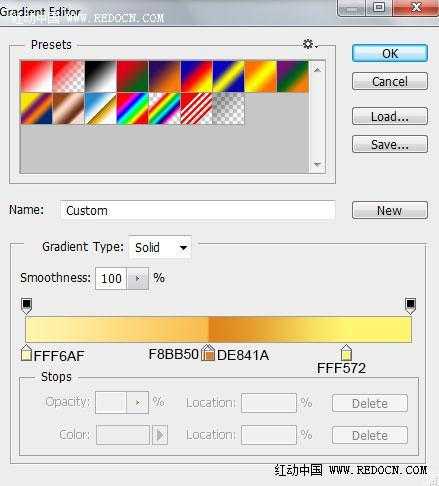
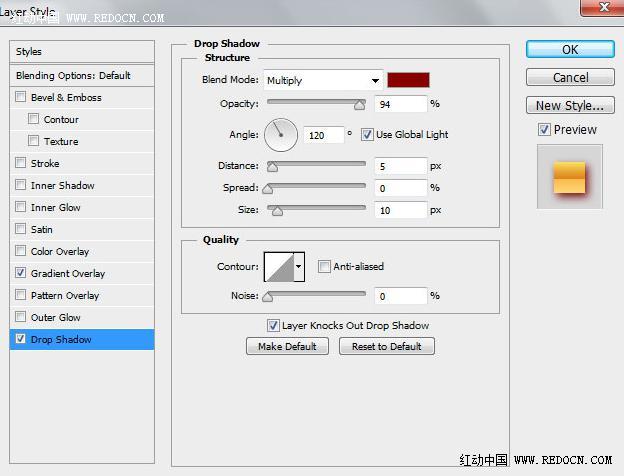

15、接下来,绘制一颗小星星,颜色#F2E18A。选择多边形工具(U),在选项栏中点击多边形选项,勾选星形,设置缩进边依据为30%。边数3。
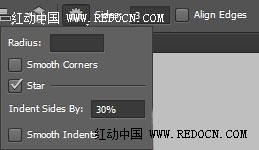
16、单击拖动来绘制星星,如图所示。

17、复制一层,按Ctrl + T旋转一下,效果如下。

18、选择钢笔工具(P)绘制下图的形状,颜色#820101。

上一页12 下一页 阅读全文